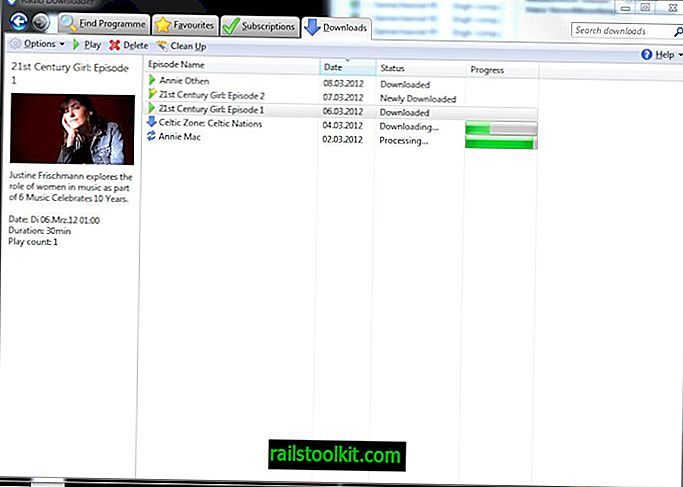Eliminar el historial de navegación de la página actual y Eliminar el historial de navegación del dominio de la página actual son dos complementos de Firefox que facilitan la eliminación de ciertos bits del historial de navegación de Firefox.
Diseñados por el mismo desarrollador, los dos complementos están diseñados para borrar el historial de navegación y las cookies de la página activa o de un sitio completo.
Los usuarios de Firefox pueden eliminar el historial de navegación y otros datos en cualquier momento en el navegador. Todo lo que se requiere para eso es usar Ctrl-Shift-Del para abrir la herramienta de borrar el historial de navegación o abrirla yendo a Menú> Opciones> Privacidad y seguridad> Borrar historial en Historial.

Si bien tiene algunas opciones, por ejemplo, para borrar todos los datos de navegación que se acumularon durante la última hora, no hay opción para eliminar datos de un solo sitio solo con la herramienta. Puede eliminar páginas individuales o páginas visitadas utilizando el Historial, pero eso no eliminará las cookies y otros datos del sitio.
Eliminar el historial de navegación de la página actual es un complemento optimizado para Firefox que tiene un solo propósito: borrar la página actual del historial de navegación de Firefox.
La extensión requiere acceso al historial de navegación y agrega un icono a la barra de direcciones de Firefox. El icono es un poco difícil de detectar, pero puede consultar la captura de pantalla a continuación para ver dónde se encuentra en la interfaz.
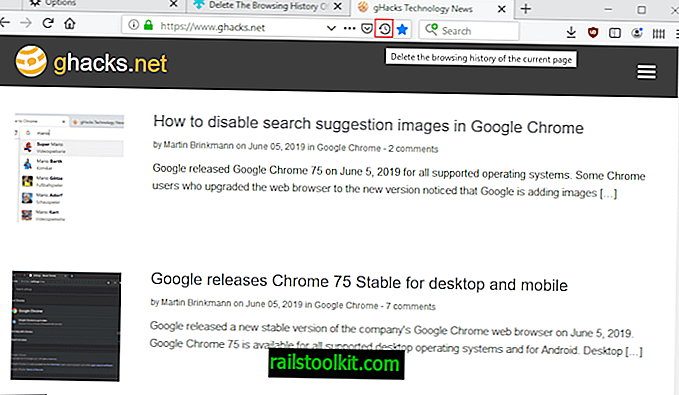
Todo lo que tiene que hacer ahora es activar el icono para eliminar el historial de navegación de la página activa del historial de navegación de Firefox.
También puede asignar un acceso directo a la extensión si prefiere eliminar el historial de navegación mediante un acceso directo. Simplemente abra el administrador de complementos de Firefox, sobre: complementos, haga clic en el icono del menú y seleccione la opción Administrar accesos directos de extensión para hacerlo.
Abra el Historial de navegación usando Ctrl-Shift-H para verificar que la extensión funciona.
Eliminar el historial de exploración del dominio de la página actual funciona de manera similar, pero en lugar de eliminar el historial de exploración de la página activa, elimina la actividad del dominio en el que está alojada la página.
Si visita varios sitios en Ghacks y activa la extensión después, todos los rastros de Ghacks se eliminan del historial de navegación.
Palabras de clausura
Ambos complementos de Firefox pueden ser útiles para los usuarios que prefieren mantener limpio su historial de navegación. Si bien eso también es posible utilizando modos de navegación privados o diferentes perfiles de Firefox, ambos agregan una opción sencilla y discreta a Firefox para hacer lo mismo.
Firefox usa el historial de navegación para mostrar sugerencias a los usuarios cuando escriben en la barra de direcciones del navegador. Los sitios visitados también pueden aterrizar en la página Nueva pestaña del navegador.
Ahora tú : ¿Cómo manejas el historial de navegación de Firefox?